از طریق منوی جستجو مطلب مورد نظر خود در وبلاگ را به سرعت پیدا کنید
کشتن برنامه های فریز شده در اوبونتو
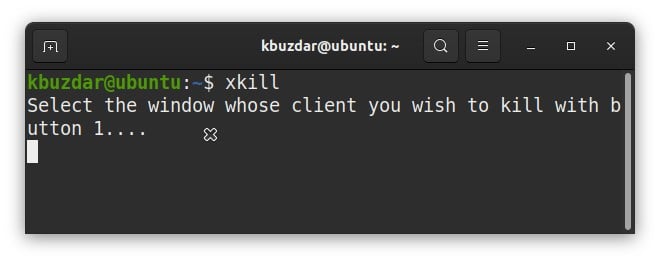
سرفصلهای مطلب
در اوبونتو، روشهای مختلفی وجود دارد که میتوان از آنها برای از بین بردن سریع و ایمن برنامههای منجمد بدون راهاندازی مجدد سیستم استفاده کرد: xkill، ابزارهای نظارت سیستم، و دستورات kill، pkill و killall. در این مقاله به این روش ها می پردازیم روی یک ماشین در حال اجرا اوبونتو 20.04 LTS (فوکال فوسا).
Xkill
Xkill یک ابزار لینوکس است که به شما اجازه می دهد تا برنامه های منجمد در حال اجرا را از بین ببرید روی اوبونتو در اکثر توزیع های لینوکس از قبل نصب شده است، اما اگر نصب نشده باشد روی سیستم شما، شما می توانید آن را به شرح زیر نصب کنید.
ابتدا در را باز کنید terminal استفاده کردن Ctrl+Alt+Del و دستور زیر را وارد کنید:
سپس، a sudo رمز عبور و هنگامی که درخواست تایید شد، y را فشار دهید، پس از آن سیستم نصب Xkill را شروع می کند. پس از اتمام نصب، xkill می تواند برای از بین بردن برنامه های غیر پاسخگو استفاده شود.
برای از بین بردن یک برنامه ثابت، به سادگی تایپ کنید xkill در ترمینال:
با انجام این کار، مکان نما شما تبدیل به یک می شود ایکس. به سادگی x را قرار دهید روی برنامه ای که می خواهید ببندید و روی آن کلیک کنید تا برنامه بلافاصله بسته شود.

می توانید با کلیک راست روی دسکتاپ اوبونتو و باز کردن آن، یک میانبر صفحه کلید برای xkill ایجاد کنید تنظیمات کاربرد.

در پنجره تنظیمات، را انتخاب کنید میانبرهای صفحه کلید از قسمت سمت چپ

سپس در قسمت سمت راست، همانطور که در تصویر زیر نشان داده شده است، روی دکمه + کلیک کنید.

هنگامی که کادر محاوره ای زیر ظاهر شد، یک نام کاربرپسند برای میانبر در آن مشخص کنید نام رشته. سپس، در فرمان فیلد، xkill را تایپ کنید. بعد، روی میانبر را تنظیم کنید دکمه برای انتخاب میانبر برای ابزار xkill.

از هر ترکیبی از کلیدها برای تنظیم میانبر برای ابزار xkill استفاده کنید. به عنوان مثال، برای استفاده از Ctrl+k برای راه اندازی xkill، فشار داده و نگه دارید و سپس کلید k را فشار دهید. سپس، هر دو کلید را رها کنید.

کلیک کنید بر روی اضافه کردن را فشار دهید تا میانبر خود را اضافه کنید.

اکنون، هر زمان که نیاز به کشتن یک برنامه ثابت داشتید، می توانید کلیدهای میانبر را فشار دهید تا دستور xkill را اجرا کنید.
با استفاده از مانیتور سیستم
از مانیتور سیستم اوبونتو، می توانید یک برنامه را نیز بکشید. برای باز کردن System Monitor، کلید super را فشار دهید روی صفحه کلید خود و وارد مانیتور سیستم شوید. وقتی نماد مانیتور سیستم ظاهر شد، روی آن کلیک کنید تا باز شود.

در برنامه System Monitor، لیستی از فرآیندهایی که در حال حاضر در حال اجرا هستند وجود خواهد داشت روی سیستم. انتخاب کنید process می خواهید بکشید و روی آن راست کلیک کنید. از منوی ظاهر شده، را انتخاب کنید بکش برای کشتن منتخبین process بلافاصله. مستقیما.

استفاده از kill، pkill و killall
Kill، pkill و killall را می توان در خط فرمان برای کشتن یک برنامه مبتنی بر برنامه فراخوانی کرد روی آن process نام یا process شناسه (PID).
برای پیدا کردن PID، دستور زیر را در قسمت وارد کنید terminal:
برای مثال در خروجی زیر 34636 PID برنامه Rhythmbox است.

برای کشتن یک process با استفاده از PID آن، از دستور kill به صورت زیر استفاده کنید:
در اینجا، 34636 PID Rhythmbox است که در بالا به دست آمده است.
از طرف دیگر، برای کشتن یک process با استفاده از آن process نام، شما می توانید استفاده کنید pkill و همه را بکش دستورات استفاده از pkill برای کشتن a process، نوع pkill به دنبال آن process نام به شرح زیر است:

استفاده از killall برای کشتن a process، نوع همه را بکش به دنبال آن process نام به شرح زیر است:

نتیجه
همانطور که می بینید، راه های متعددی برای از بین بردن یک برنامه فریز شده در اوبونتو وجود دارد. با استفاده از هر یک از روش های بالا، می توانید به راحتی برنامه ای را که نه پاسخ می دهد و نه خاتمه می دهد، از بین ببرید. به طور مشابه، می توانید برنامه ای را که توسط برنامه دیگری قفل شده است را بکشید process.
لطفا در صورت وجود مشکل در متن یا مفهوم نبودن توضیحات، از طریق دکمه گزارش نوشتار یا درج نظر روی این مطلب ما را از جزییات مشکل مشاهده شده مطلع کنید تا به آن رسیدگی کنیم
زمان انتشار: 1403-01-03 18:05:03



